
私たちのラップトップにはそれぞれ、マウスの機能であるタッチパッドが付いています。ユーザーの中には、マウスを持ってくるのを忘れてタッチパッドで操作したい人もいますが、この機能がオンになっていません。多くの友人が知りたがっていますwin7ノートパソコンのタッチパッドをオンにする方法は? この問題に対して、今日の win7 チュートリアル は、みんなで答えます。操作手順がよくわからない友達は、ぜひ来てください。完全な手順を確認するには、このサイトにアクセスしてください。
Win7 タッチパッド設定を有効にする方法
1. Win7 デスクトップに入り、[コントロール パネル] をクリックして開きます。
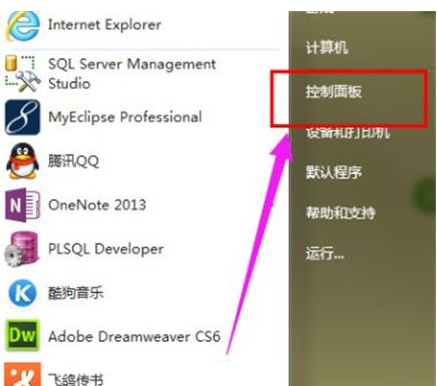
#2. [コントロール パネル] で、[ハードウェアとサウンド] を選択します。
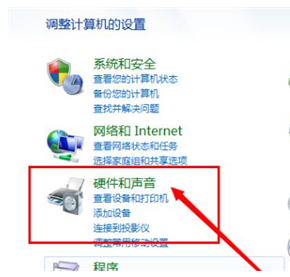
3. マウスを選択します。
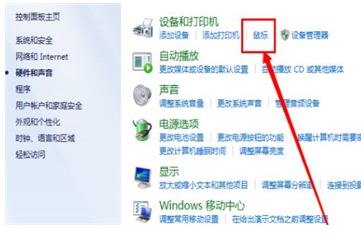
#4.「デバイス設定」をクリックします。
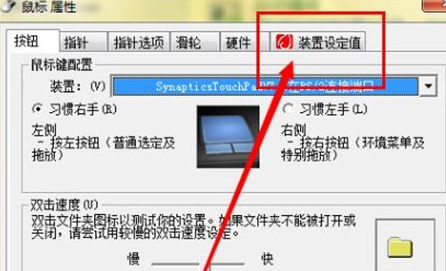
#5.「設定」をクリックして設定ページを開きます。
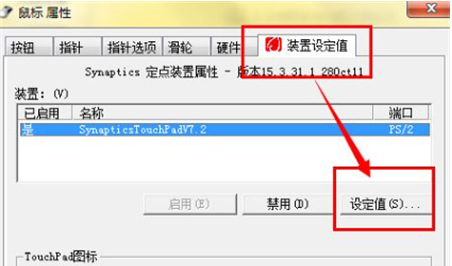
#6.「タッチを有効にする」にチェックを入れて「OK」をクリックすると、タッチパネルの使用が復元されます。
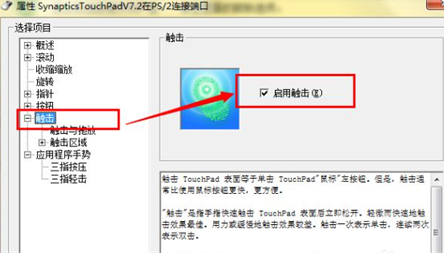
以上がwin7ノートブックでタッチパッドを有効にする方法は? win7でタッチパッド設定を有効にする方法の詳細内容です。詳細については、PHP 中国語 Web サイトの他の関連記事を参照してください。